1、首先,我们打开我们需要插入音频的幻灯片,如图所示

2、然后点击选择菜单栏的插入
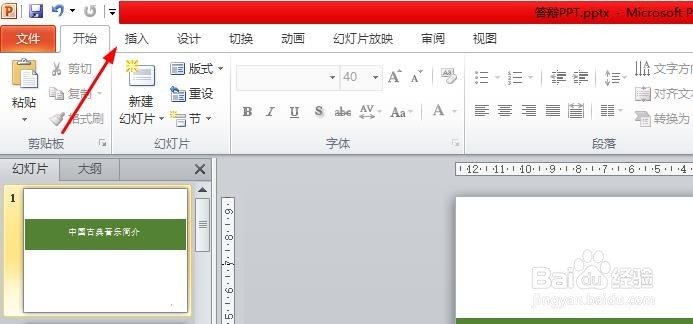
3、选择插入音频
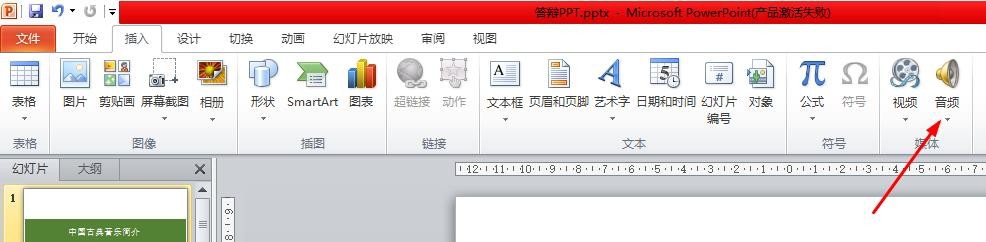
4、一般我们插入的音频都是本地音频了,我们点击选择文件中的音频即可。剪贴画中的音频是ppt自带音频,很少用到,而且效果一般,大家也可以点击选择剪贴画中的音频试试效果
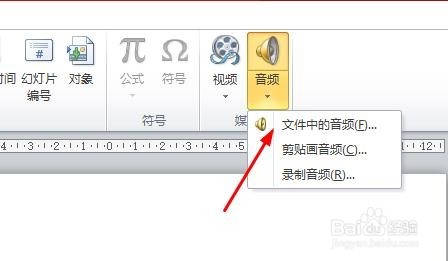
5、我们选择好想要插入的本地音频文件,然后点击插入即可

6、成功插入本地音频后,我们拖动音频播放图标到合适的位置,然后点击选择菜单栏的播放
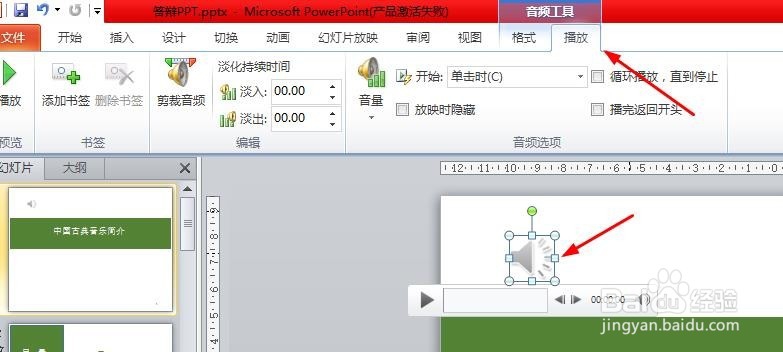
7、然后我们可以设置好播放的方式(自动播放还是鼠标单击播放等),以及是否循环播放等。设置完成后,我们最好切换到幻灯片放映模式确定有没有问题。
